Обмен данными в 1С
Большая часть автоматизированных систем управления имеет в своем составе отдельные базы данных и, нередко, структуру с территориальным распределением. Для качественного использования этих автоматизированных систем необходимо грамотно наладить обмен данными.
При первичной настройке обмена данными в программе 1С обычно нужно выполнить немало специфических мероприятий, как в области программирования, так и в сфере консалтинга. Причем даже в том случае, если речь идет об однотипных источниках информации, например, продуктами на базе 1С: Предприятие.
Узнаем о том, как синхронизировать или, проще говоря, настроить обмен данными в утилите 1С 8.3.
Цели обмена баз данных в 1С
Наладив обмен данными в программе 1С, можно добиться следующих целей:
- Разграничить различные варианты учета;
- Быстро актуализировать информацию, требующуюся сотрудникам различных подразделений компании;
- Наладить связь между распределенными офисами фирмы;
- Провести автоматизацию смежных бизнес-процедур;
- Не допустить ошибочного повторного ввода документации.
Поясним, что необходимость в разграничении разных видов учета возникает, когда информация одного варианта учета имеет значительные отличия от данных иного учета. Разграничение позволит добиться конфиденциальности сведений и «разбить» информационные потоки. Для примера: обмен данными между программами 1С – Бухгалтерия и Управление Торговлей не должен сопровождаться передачей управленческих данных в базу регламентного учета. Иными словами, синхронизация должна быть лишь частичной.
Возможности и типовые ошибки синхронизации программ 1С:ЗуП 3.1 и 1С:Бухгалтерия 3.0
Особенности обмена данных в 1С
Типичная процедура первичного обмена данными в 1С (при условии, что 1С является хотя бы одним из объектов), состоит из таких этапов:
- Выделение состава обмена.
- Поиск протоколов обмена.
- Непосредственный обмен-синхронизация.
- Определение правил.
- Формирование графика.
Рассмотрим каждый этап подробнее.
Как выявить состав обмена?
Объекты обмена – это приемник и источник. Вместе с тем источник может быть одновременно приемником, и наоборот – в таком случае речь будет идти о двухстороннем обмене. Определить приемника и источника можно, учитывая функционал системы или необходимость.
Предположи, при синхронизации созданной на платформе 1С: Предприятие системы управления казначейством и ведения финансового учета «WA: Финансист» специалисты советуют применять ее же как мастер-систему. Это связано с тем, что в программе есть функционал для контроля над соблюдением правил заявочной политики. А значит, работа программы окажется наиболее эффективной.
Определившись и зафиксировав требования пользователей, можно приступать к формированию перечня данных для обмена:
- Прописать процессы обработки коллизий (исключительных ситуаций) и работы с ошибками;
- Определиться с требованиями к частоте обмена данными;
- Выделить объем данных для синхронизации.
Здесь же, учитывая структуру и уже имеющиеся системы организации, нужно выбрать оптимальный формат обмена:
Мобильное приложение 1С. Синхронизация данных
Новый проект компании-разработчика 1С, позволяющий проводить синхронизацию данных в формате xml между решениями, выполненными на базе 1С: Предприятие, со всеми вариантами систем автоматизации. Выбрав данный формат, можно облегчить доработки, необходимые для проведения обмена данными. Прежде для интегрирования в систему новой конфигурации нужно было экспортировать и импортировать сведения – как в нее, так и в имеющиеся системы. Сейчас же системы, работающие с EnterpriseData, имеют лишь одну область «входа/выхода», и не требуют доработок.
- Универсальный обмен данными
Механизм, дающий возможность настройки обмена данными между базами 1С, сторонними сервисами и решениями на основе 1С: Предприятие. Синхронизация выполняется путем перевода сведений в универсальный формат xml согласно «Плану Обмена».
- РИБ или распределенная информационная база
Обмен осуществляется между схожими конфигурациями информационных баз 1С с ясной структурой управления «главный и подчиненный» для каждой пары обмена. Распределенная информационная база выступает в качестве составляющей технологической платформы, а также отправляет от главного к подчиненному административные сведения баз данных и изменения в конфигурации.
Определение протоколов обмена (транспорт)
Для решения на базе 1С: Предприятие имеется множество инструментов для синхронизации с любыми информационными сервисами с помощью единых универсальных стандартов — ADO-соединений, Excel, текстовых файлов, xml и других. Решая вопрос с выбором протокола обмена, нужно ориентироваться на возможности базы данных второго участника обмена – сторонней системы.
Синхронизируем справочники
Наличие общей точки ввода – ключевой принцип для качественной синхронизации справочников. Однако если мы говорим об использовании справочников, которые всегда оформлялись по различным правилам, следует четко выделить поля синхронизации для того, чтобы обмен мог проводиться по «общему знаменателю».
На этой стадии может возникнуть необходимость в нормализации НСИ со стороны источника данных. Зачастую требуются усилия большого количества специалистов – со стороны заказчика и со стороны собственника методики нормализации НСИ (интегратора) для оформления не хватающих полей и назначения полей синхронизации, обнаружения дублей и ошибок, распознавания, сопоставления элементов. Все зависит от состояния и величины справочников.
Определение правил
От того, насколько грамотно определены правила обмена зависит качество отображения информации от источников в системах-приемниках. Правила, оформленные в xml формате, контролируют соответствие главных реквизитов объектов приемника.
Программа 1С: Конвертация данных позволяет автоматизировать разработку правил для постоянного и разового обмена данными. Кроме того, при обмене «План Обмена» она гарантирует отсутствие утраты сведений. Это составляющая всех конфигураций, выполненных на основе 1С: Предприятие, целиком определяющая схему обмена 1С:
- Информационные базы приемники-передатчики – узлы;
- Документация с «опознавательными» реквизитами – состав данных;
- РИБ для определенных направлений обмена.
Все изменения сведений, имеющихся в «Плане Обмена», будут отражаться и получать признак «измененности». Признак «измененности» не будет сброшен до того момента, пока скорректированные сведения не станут в узлах приемника-передатчика соответствовать друг другу, и пока система не станет направлять в оба узла контрольные уведомления. Признак «измененности» сбросится, когда данные будут выгружены и обе системы подтвердят их полное соответствие друг другу.
График обмена в 1С
Частота выгрузки информации устанавливается при необходимости наладить регулярный автоматизированный обмен. Периодичность выгрузки определяется с учетом технических возможностей и необходимости. Кроме того, решения на основе 1С: Предприятие дают возможность настройки обмена сведения при наступлении определенных событий.
Есть несколько факторов, которые на различных этапах реализации процесса обмена данными потребуют доработок:
- Существенно разный состав и комплекс реквизитов в справочниках;
- Необходимость в нетиповых правилах синхронизации;
- Наличие объектов обмена, которые прежде были доработаны;
- Использование неактуальных, не обновлявшихся длительный срок версий конфигураций;
- Различные версии 1С: Предприятие;
- Использование значительно измененных, нестандартных баз данных.
Мы советуем обратиться за помощью к специалистам по 1С: так как даже стандартные мероприятия по выполнению первичного обмена сведениями требуют профессионального подхода. Непосредственную настройку обмена в конфигурации можно осуществлять, пройдя все указанные выше этапы.
Узнаем, как интегрировать базы данных, взяв для примера утилиты 1С: Розница и Управление Производственным Предприятием (аналогичным образом можно будет выполнить настройку обмена с 1С: Управление Торговлей). Кроме того, к стандартному обмену данными относится синхронизация между УПП и УПП, которая выполняется на крупных промышленных предприятиях в случае с масштабными систем автоматизации.
Особенности настройки со стороны 1С: Управление Производственным Предприятием
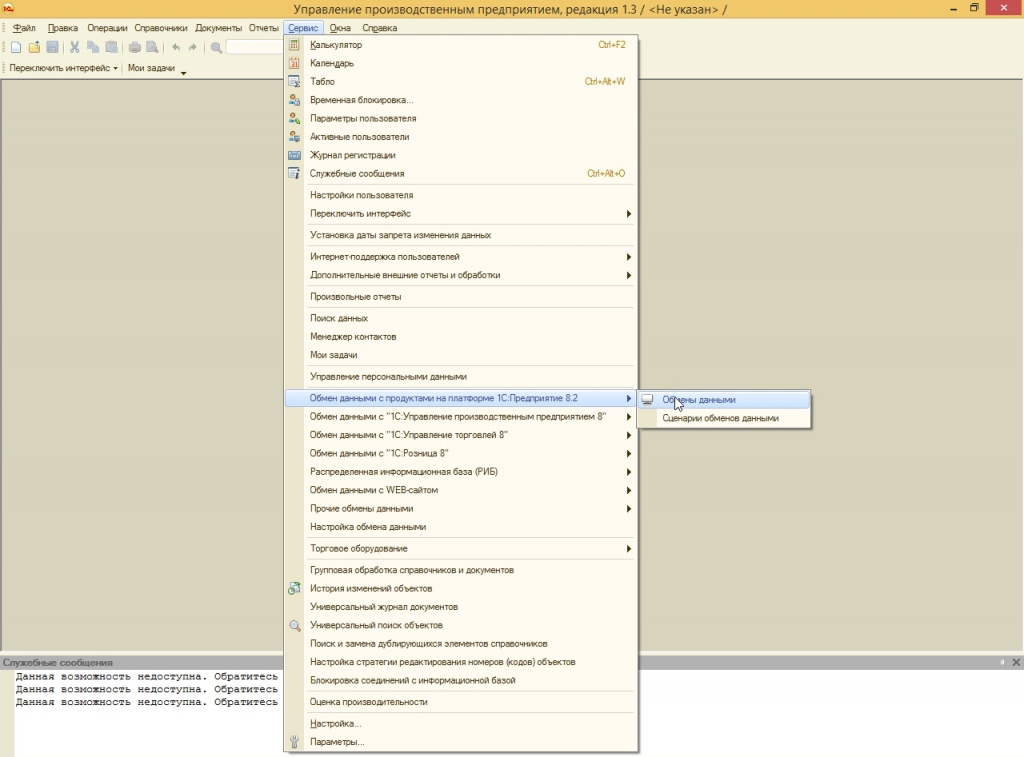
Кликаем на строку «Обмен данными c продуктами…», расположенную в разделе «СЕРВИС» (выбор прямого обмена с РОЗНИЦЕЙ может обернуться ошибками COM-объектов). Появится шаблонное уведомление о том, что «Данная возможность недоступна».
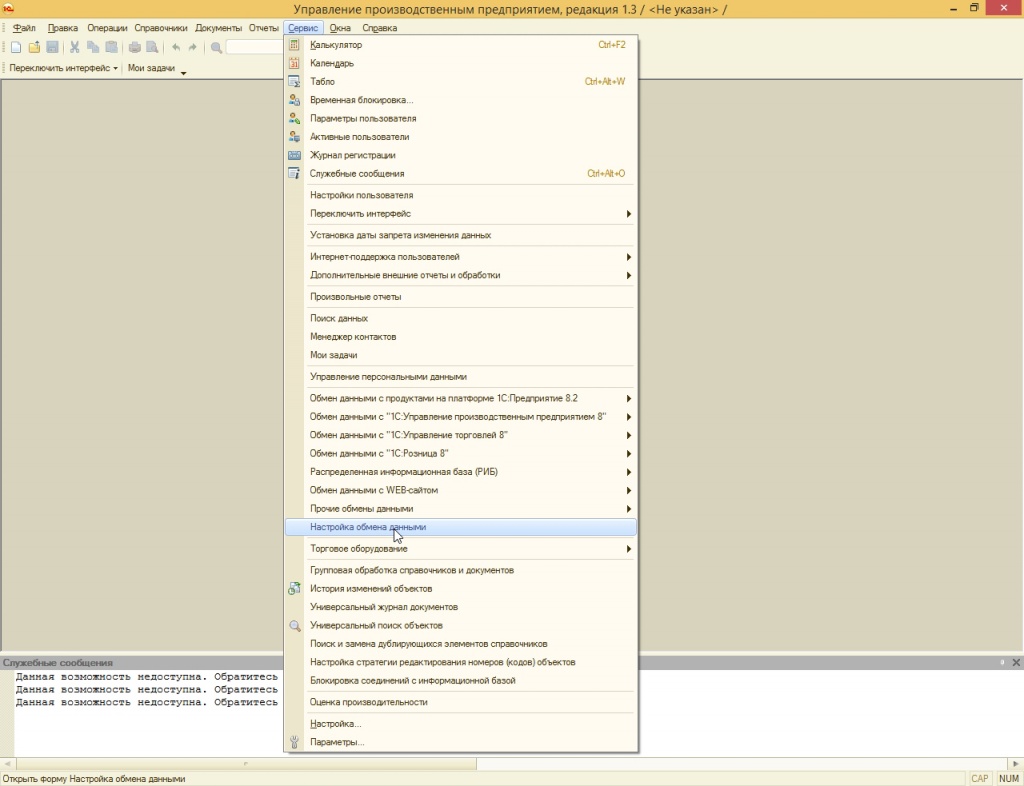
Для устранения сообщения кликайте на «Настройку обмена данными»
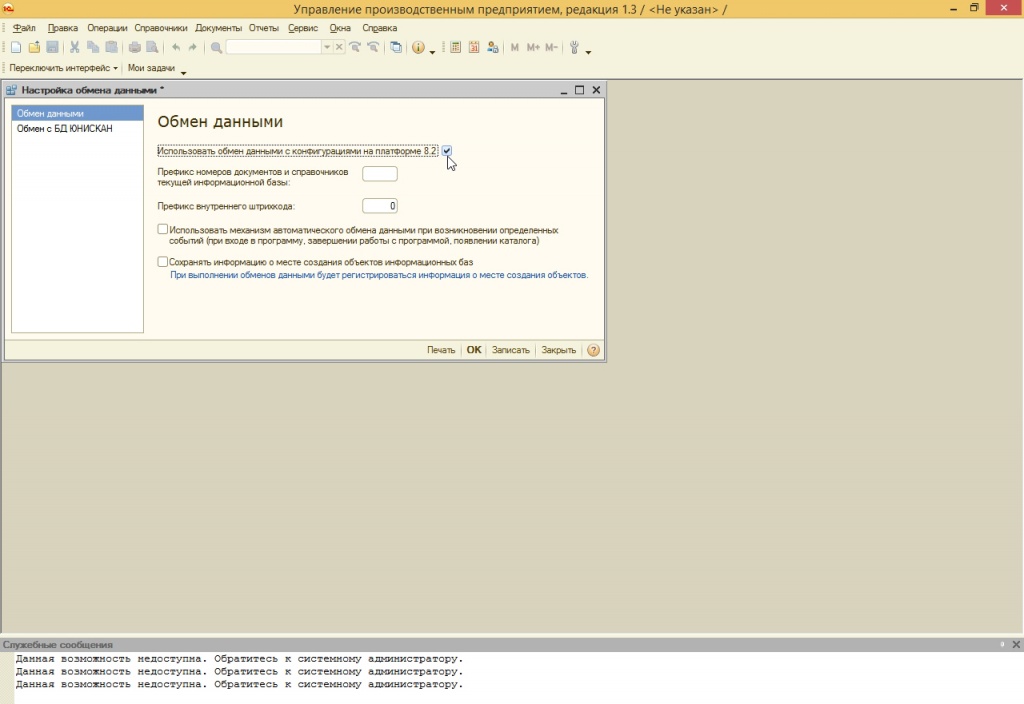
Поставьте флажок. Теперь на уведомление можно не обращать внимания.
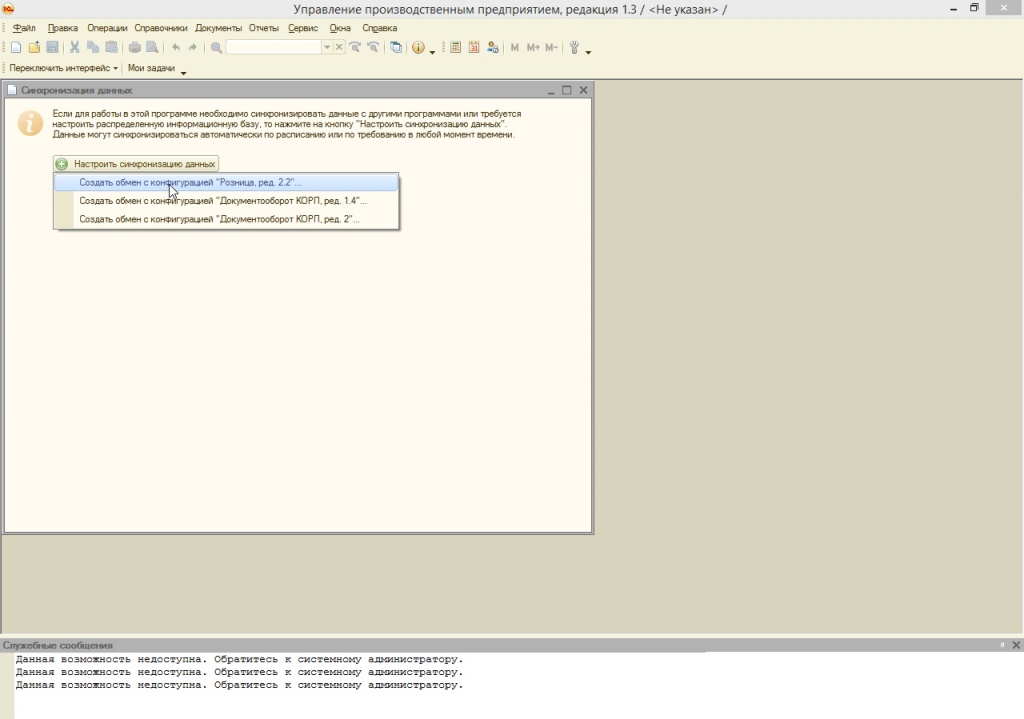
Кликаем на «Создать обмен с «Розница» в настройках синхронизации информации
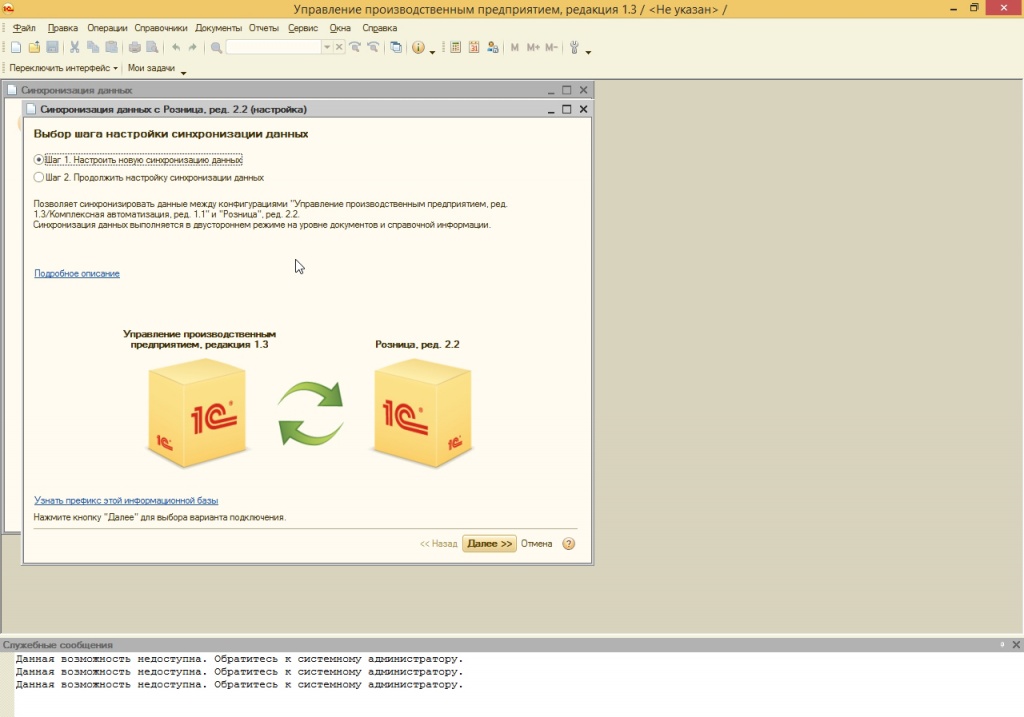
Откроется вкладка с предложением синхронизации.
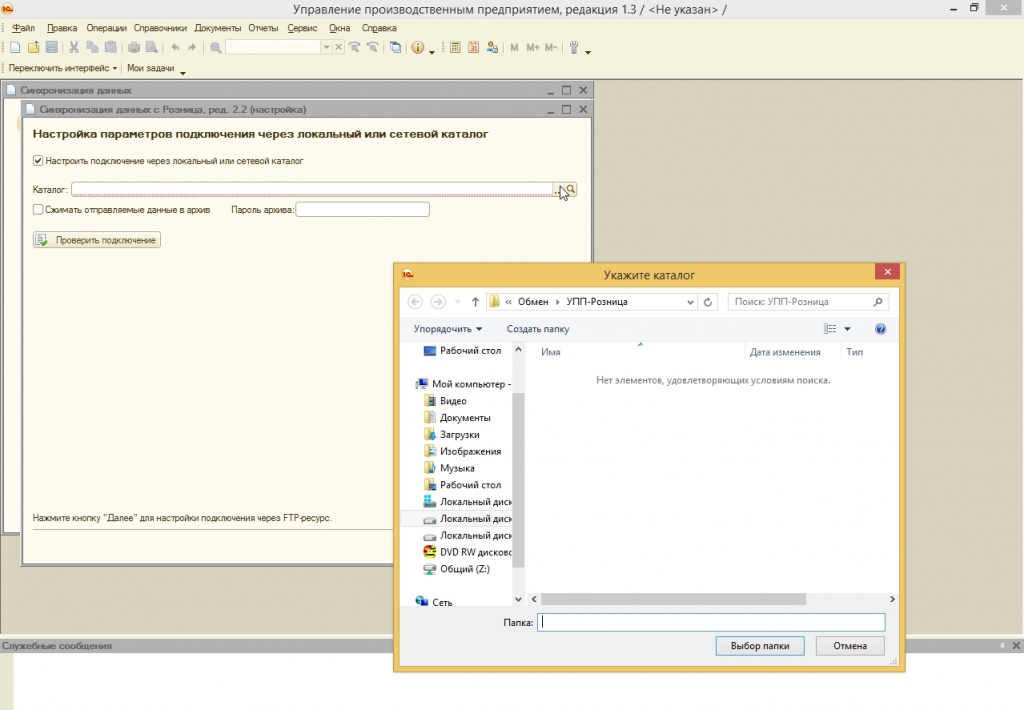
Прежде, чем определять параметры подключения через сетевой или локальный каталог, нужно удостовериться, что под каталог достаточно пространства на диске. К слову, чаще всего каталог весит до 50 Мб. Крайне редко ему необходимо до 600 Мб. Оформить нужный каталог можно непосредственно из конфигуратора.
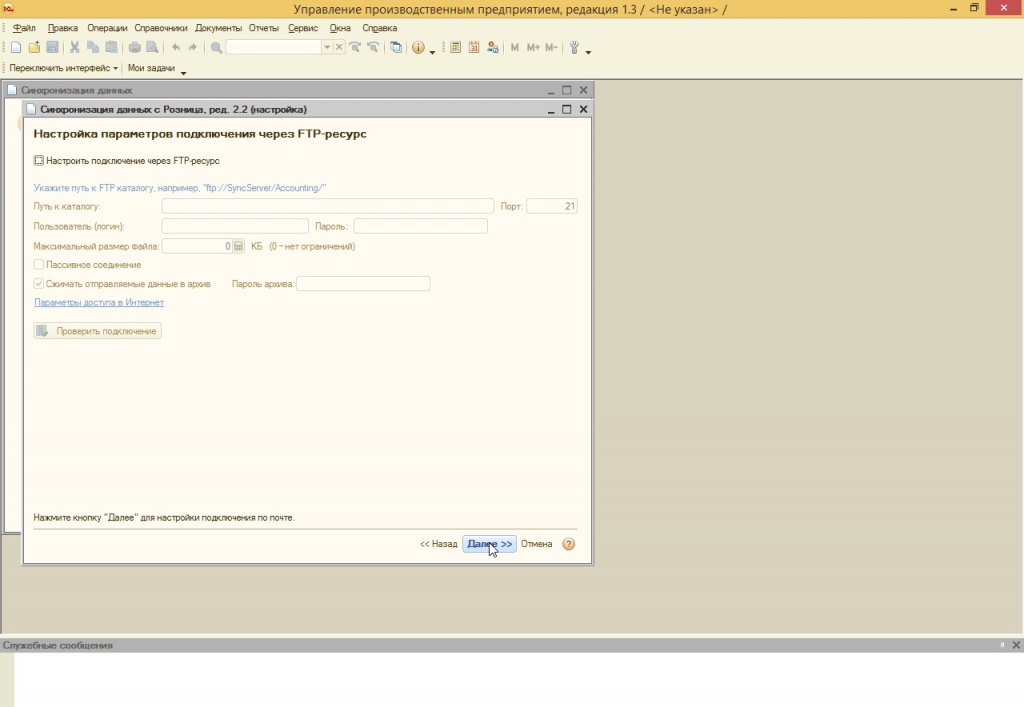
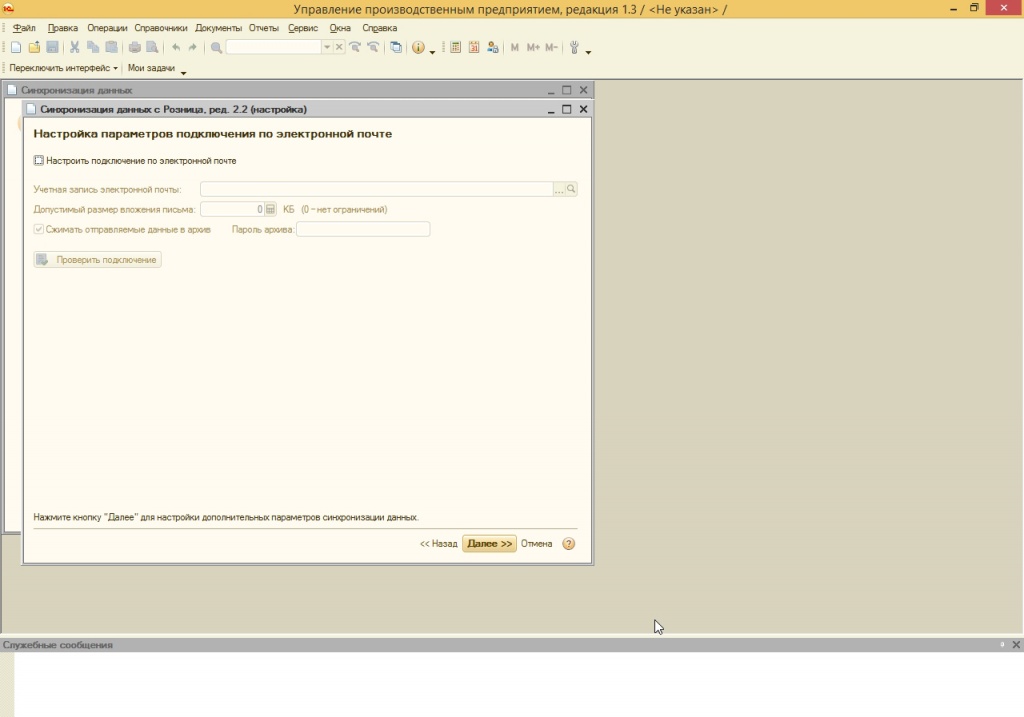
Если подключение осуществляется через сетевой каталог, на предложения программы выполнить настройку подключения по э-мейл и с помощью адреса FTP можно не обращать внимание. Кликаем на кнопку «ДАЛЕЕ».
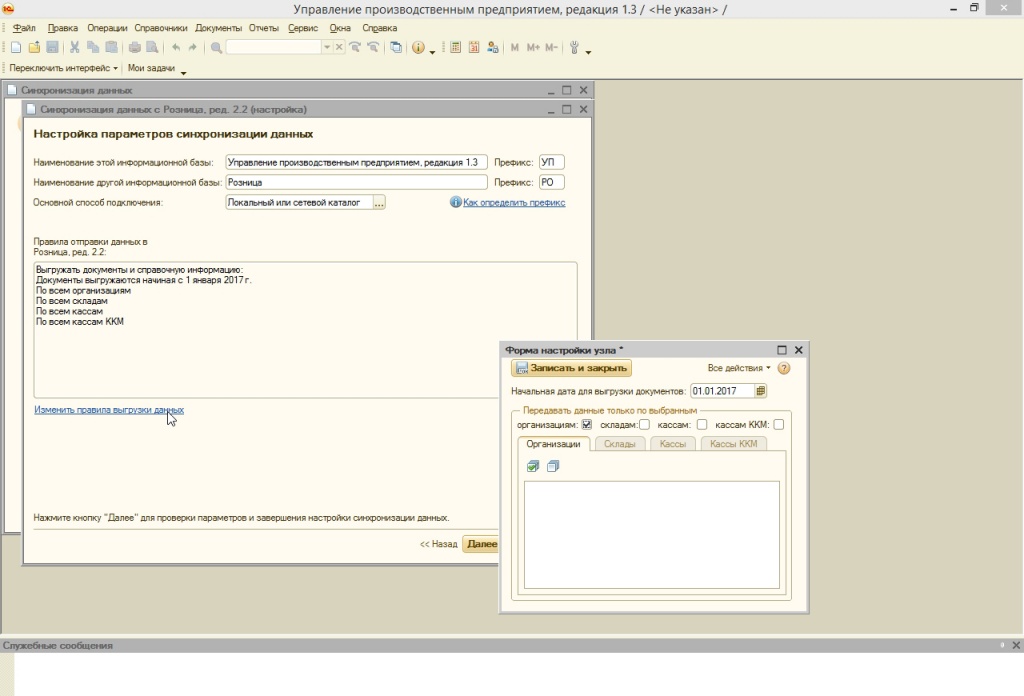
Вручную в настройках указываем условные обозначения баз – префиксы (чаще всего РО, УПП, БП), определяем изначальную дату выгрузки сведений и правила. Префикс станет значиться в наименовании документации – для обозначения баз данных, в которых созданы правила. Если вы откажитесь от редактирования правил выгрузки данных, то данные автоматически начнут выгружаться по текущим параметрам программы.
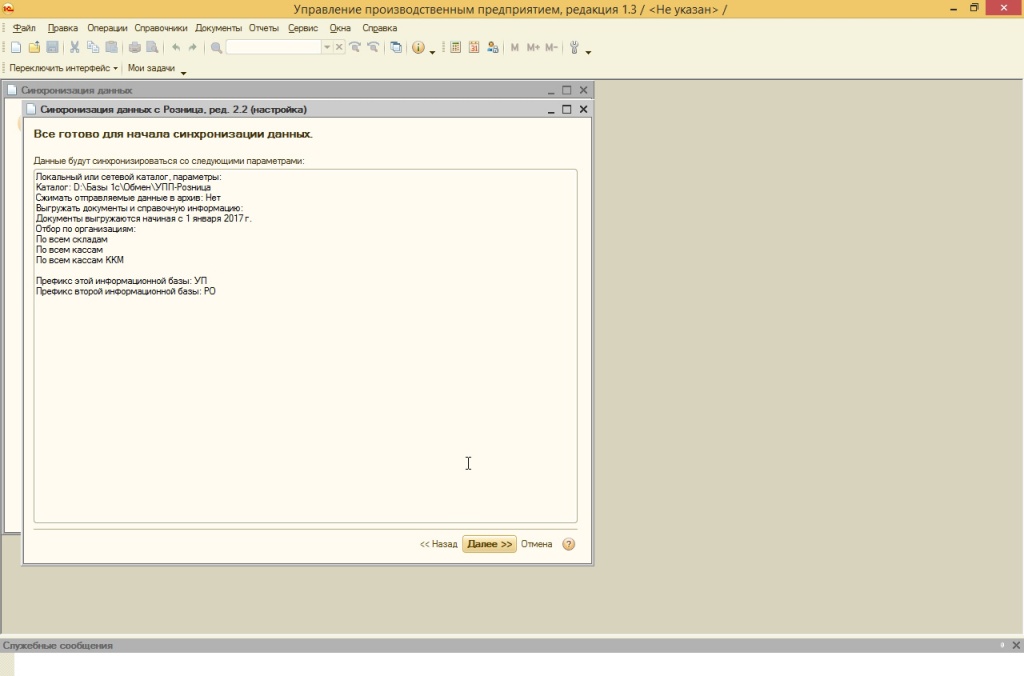
Сводные данные по результатам выполненных мероприятий.
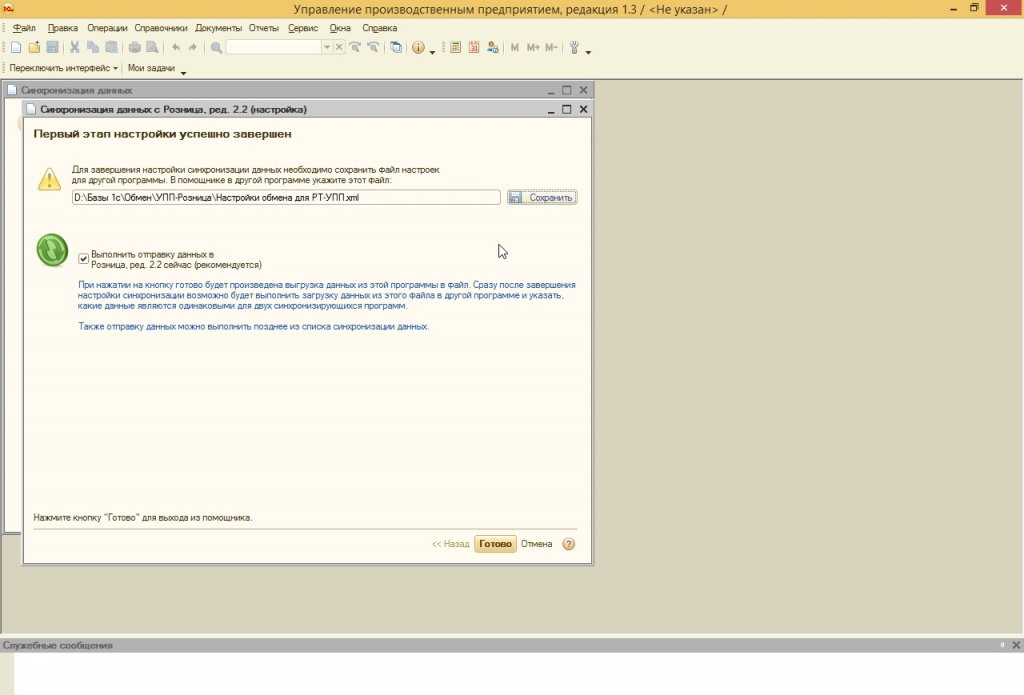
Формируем файл для настройки синхронизации для «РОЗНИЦА» (в дальнейшем это позволит отказаться от повтора действий). Если выполнить отправку данных необходимо сразу после настройки обмена, в соответствующей строке ставим флажок.
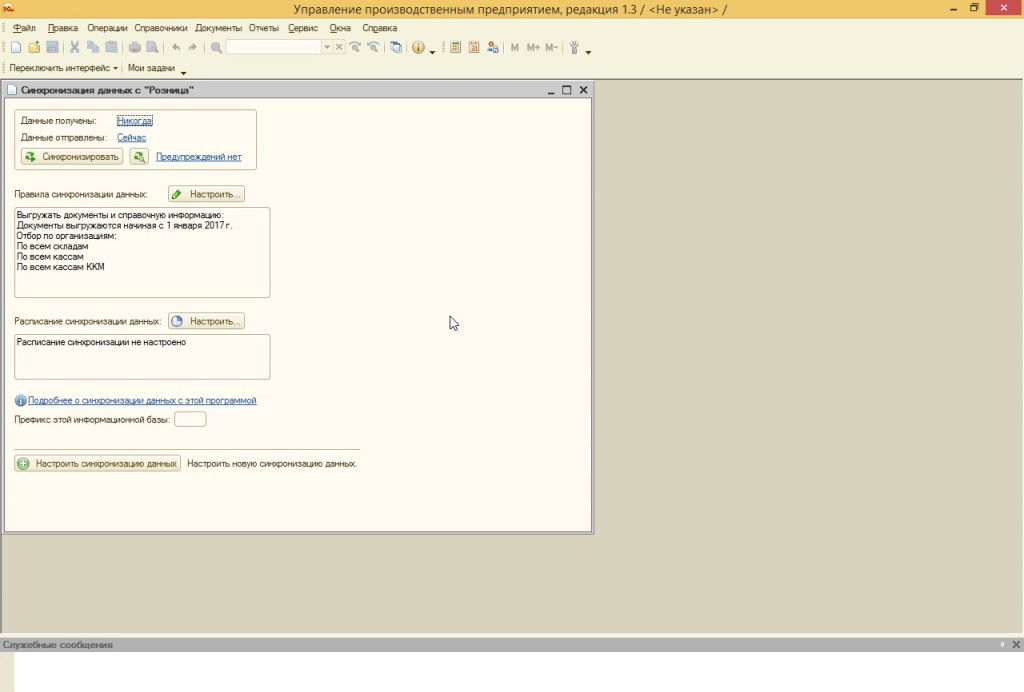
Чтобы автоматизировать процедуру синхронизации, нужно провести настройку графика.
Особенности настройки со стороны «РОЗНИЦЫ»
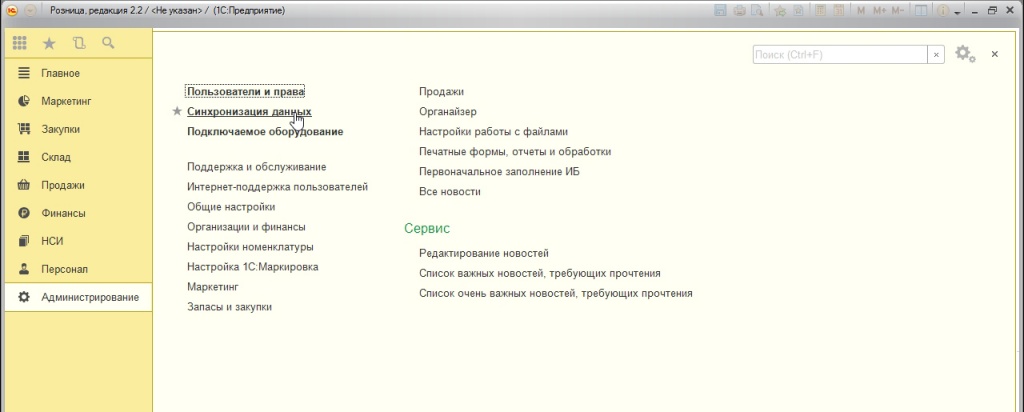
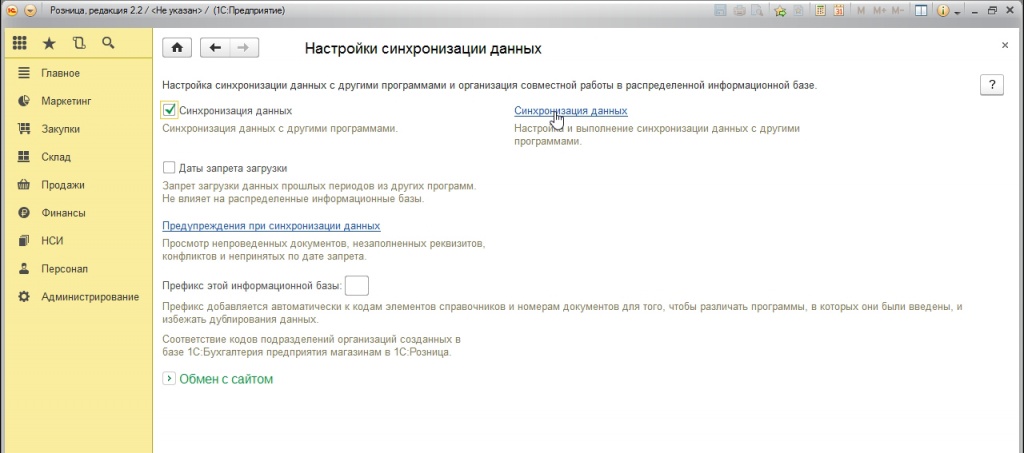
Ставим флажок и кликаем на «Синхронизация».
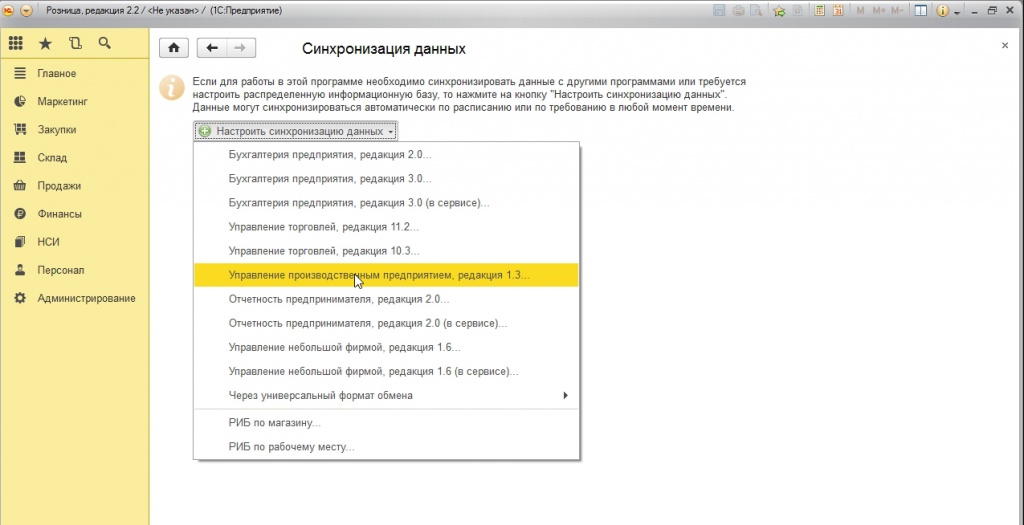
Выбираем «Управление производственным предприятием» для выполнения «обратной» настройки.
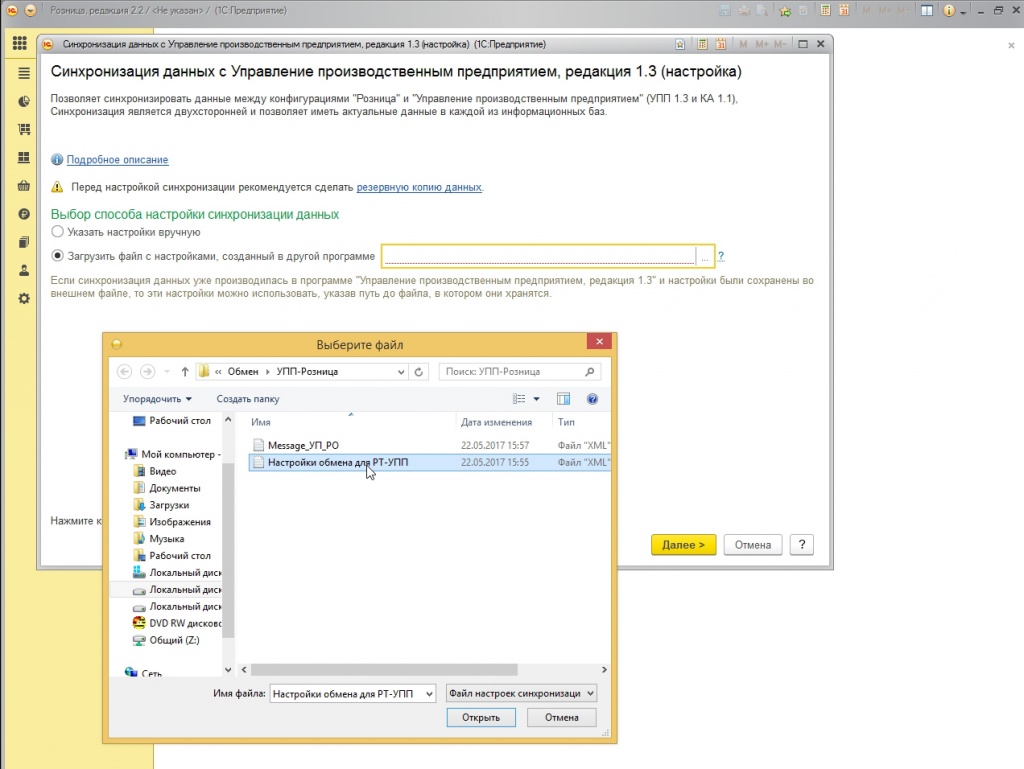
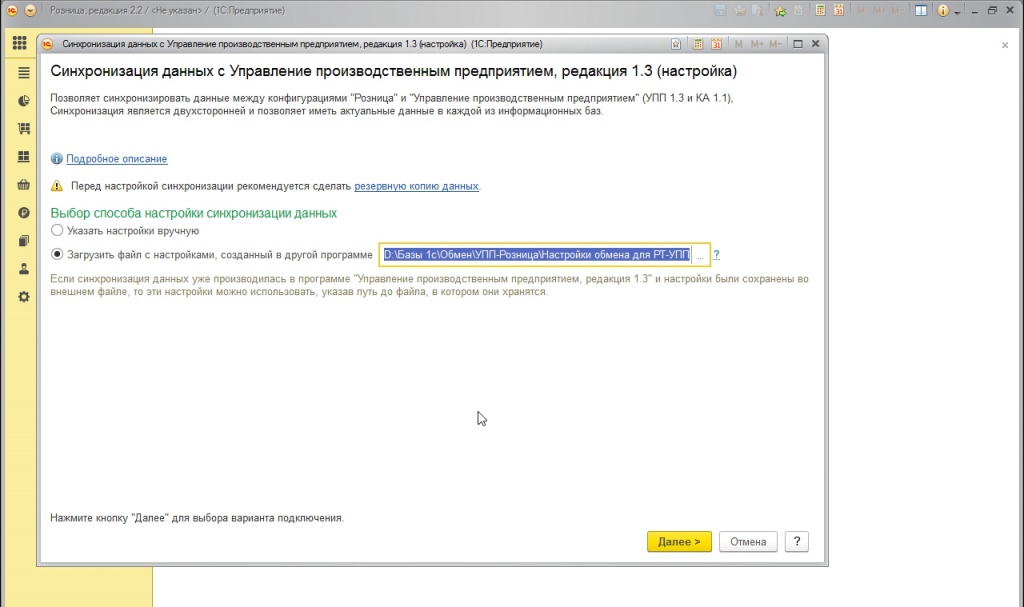
Выгружаем оформленный в УПП файл с настройками.
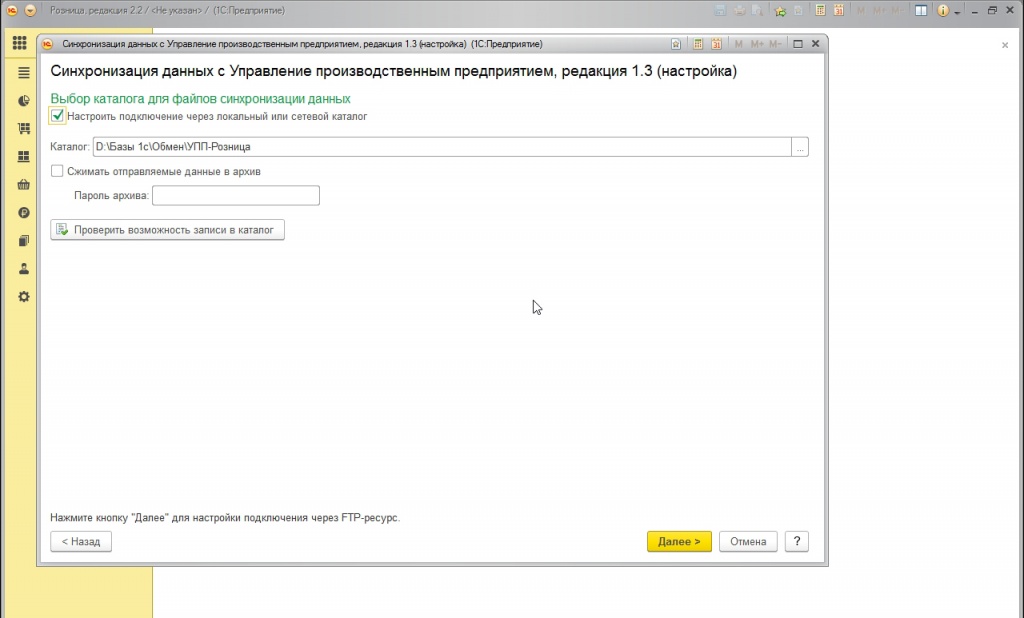
Ставим флажок. Система автоматически подхватит адрес.
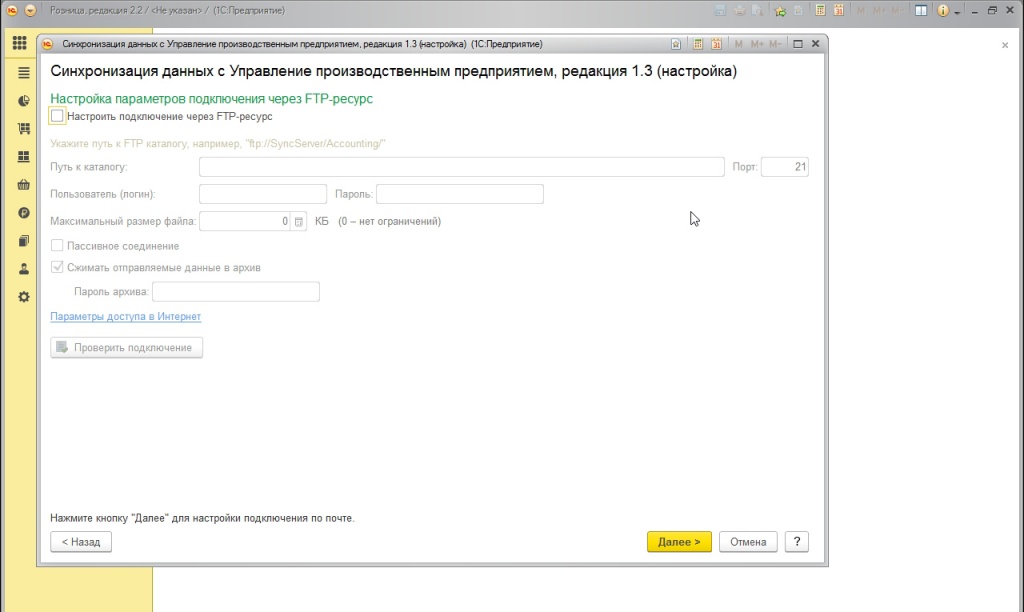
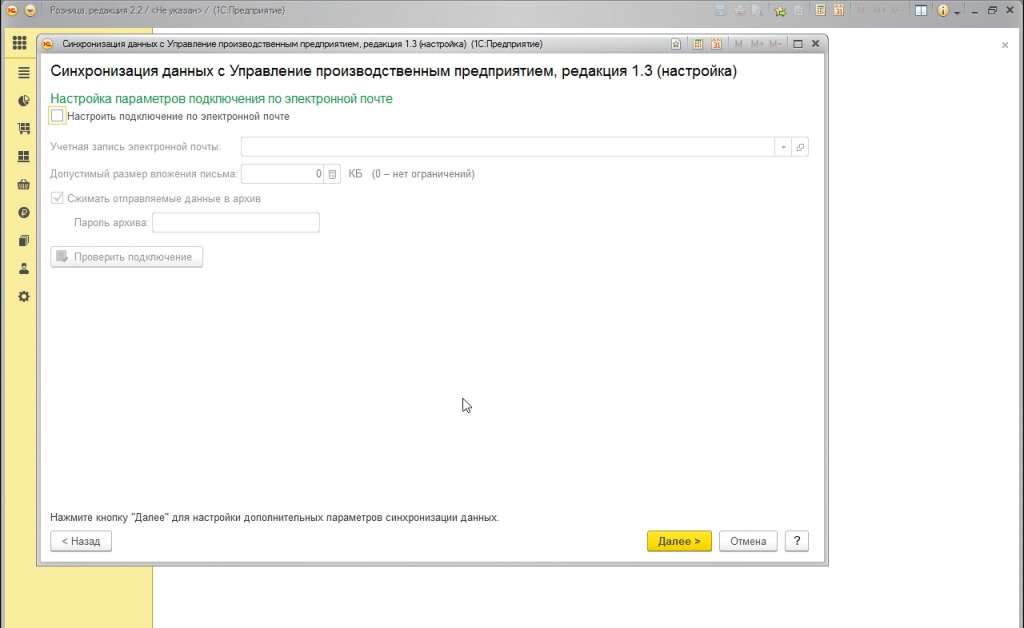
Выполняем те же действия, что ранее осуществили в УПП.
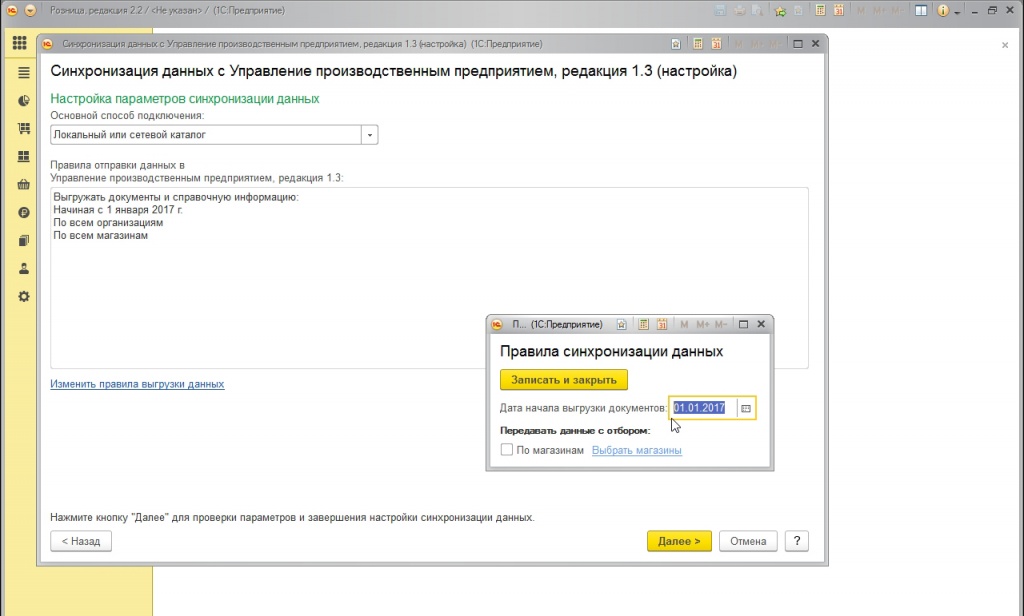
Определяем правила для выгрузки данных.
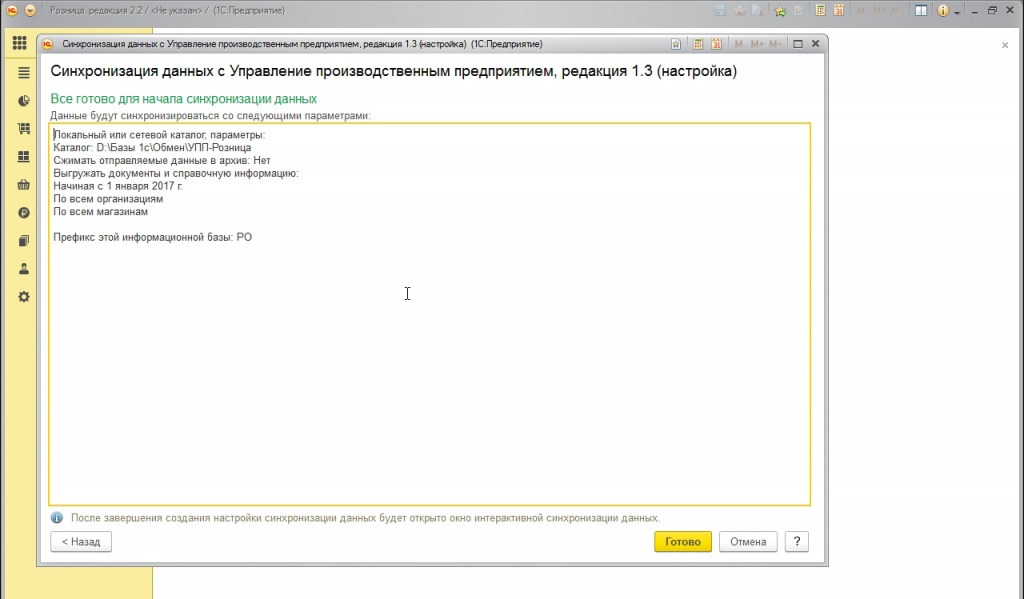
Появляется сводная информация по результатам осуществленных мероприятий.
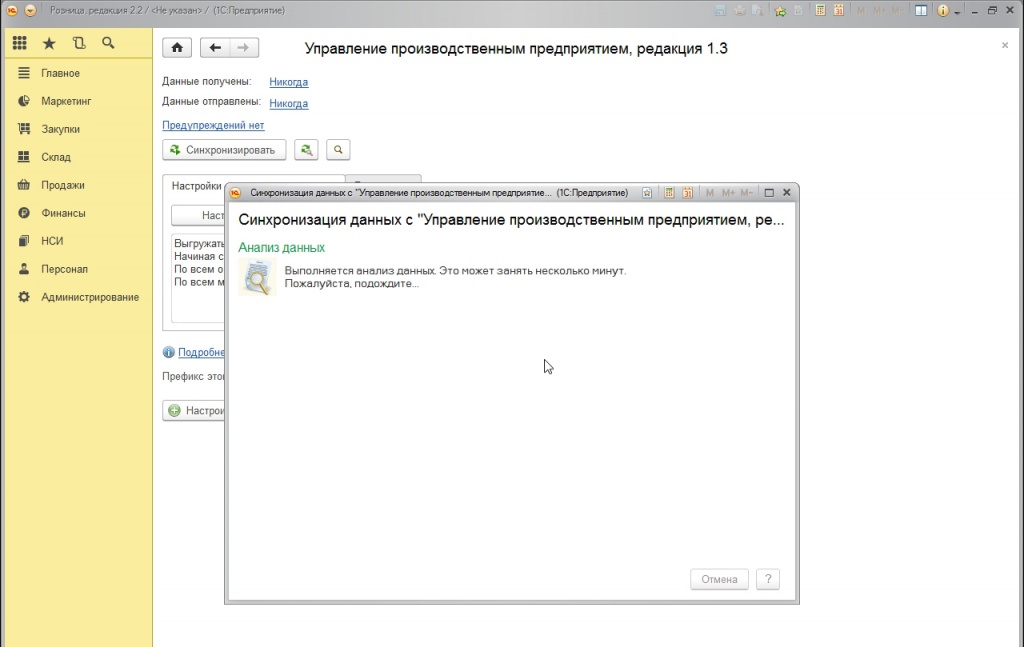
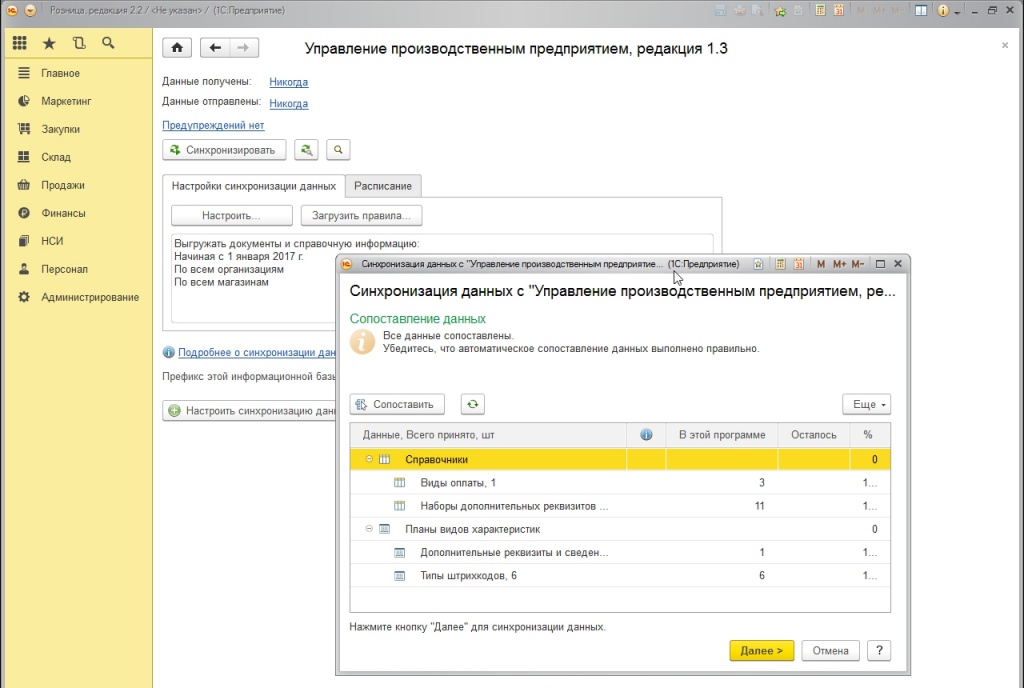
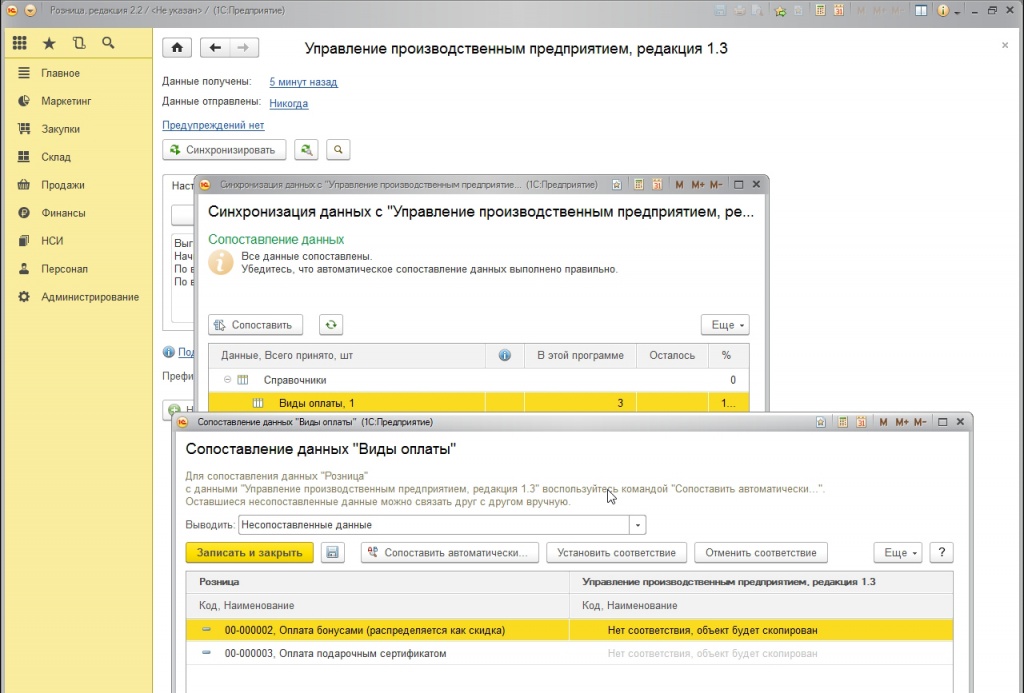
Двойным кликом мышкой открываем окно сопоставления данных. Выполняем проверочное сопоставление сведений. Вручную сопоставлять информацию советуем на этапе подготовки к обмену данными. Так как эти действия чаще всего являются наиболее сложными и масштабными при выполнении первичной синхронизации.
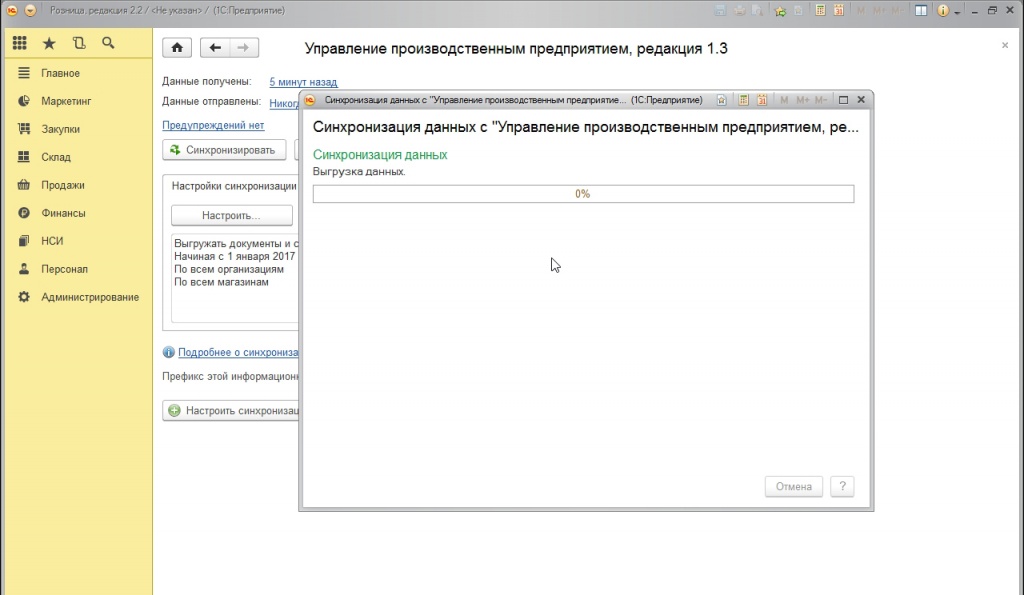
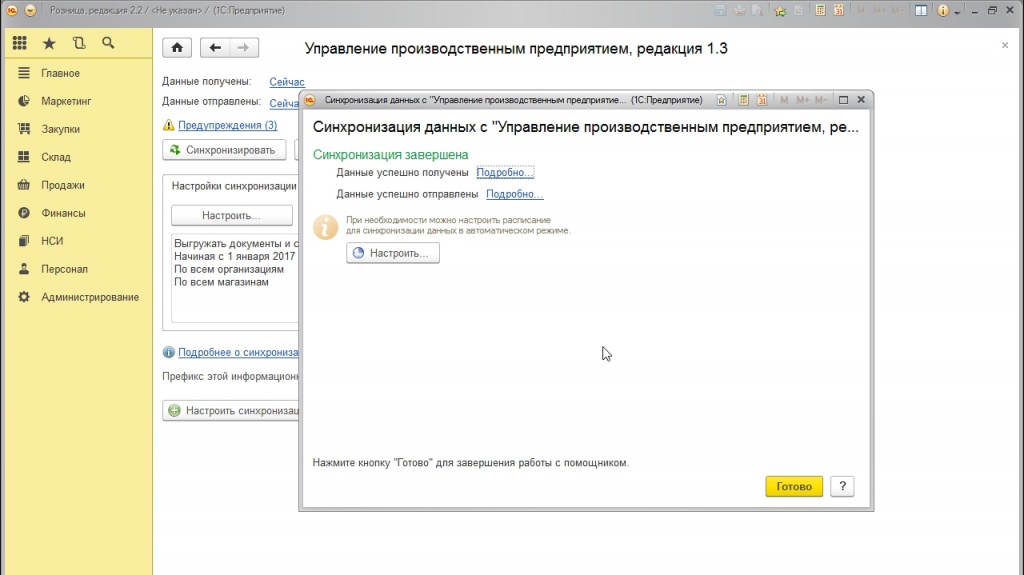
Если при синхронизации данных возникнет ошибка, фраза «Никогда…» заменит строку «Подробно…»
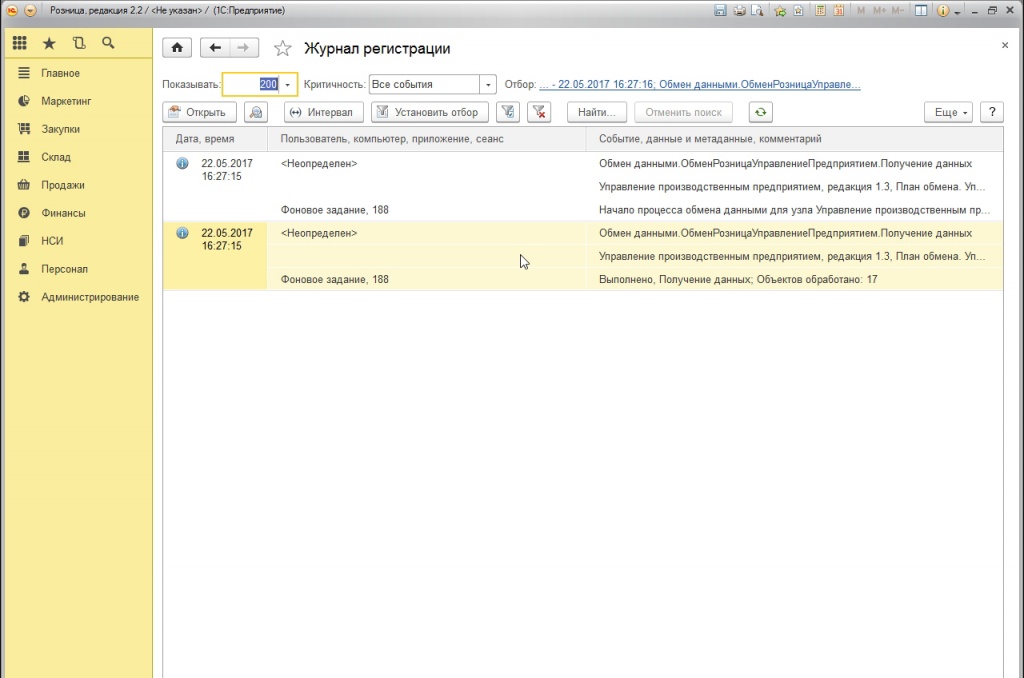
Строка «Подробно..» открывает журнал регистрации с детализированными данными по синхронизации.
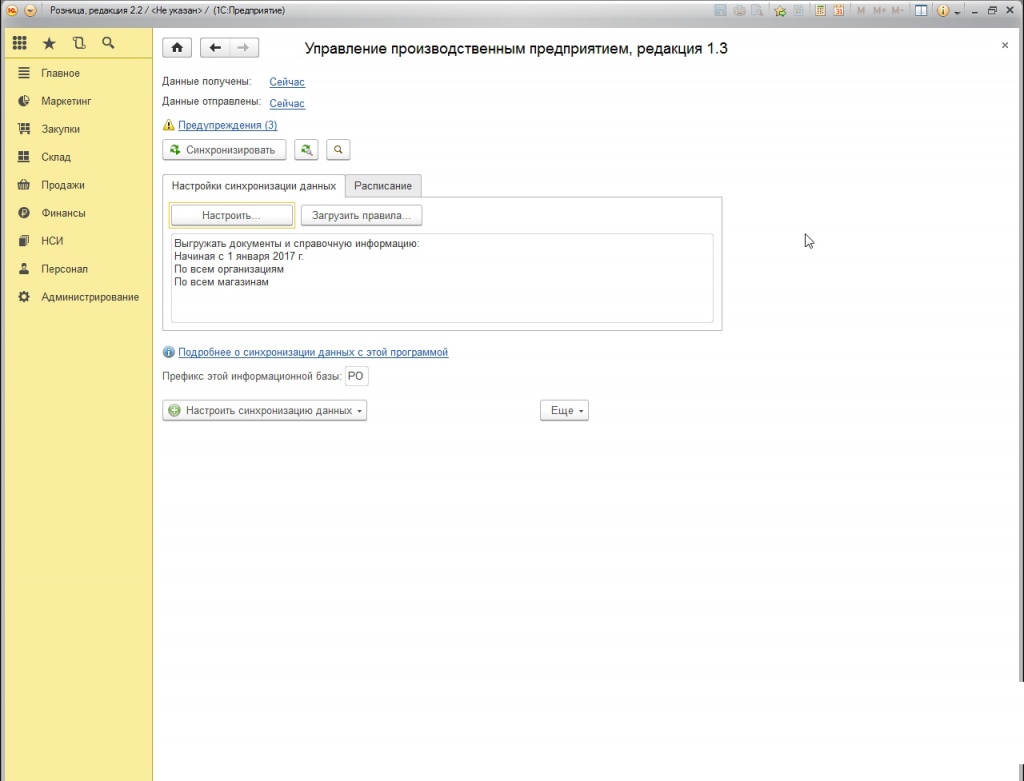
Процедура синхронизации данных в 1С успешно подошла к концу.
Напоследок отметим, что даже стандартная процедура настройки обмена данными требует определенных теоретических знаний и практических умений. Если вы не уверены в том, что можете провести синхронизацию собственными силами, обращайтесь за помощью к профессионалам Первого Бита.
Хотите получать подобные статьи по четвергам?
Быть в курсе изменений в законодательстве?
Подпишитесь на рассылку
Нажатием кнопки я принимаю условия Оферты по использованию сайта и согласен с Политикой конфиденциальности
Источник: www.1cbit.ru
Синхронизация данных в 1С между разными конфигурациями. Полное руководство.
У многих пользователей программы со временем возникает вопрос, каким образом настроить и выполнить правильную синхронизацию данных в различных конфигурациях 1С. Для примера возьмем 1С Управление торговлей и 1С Бухгалтерия предприятия.

Обратиться за помощью
Для демонстрации мы заведем несколько позиций в справочник номенклатуры.


Так же имеется документ приобретение товаров у поставщика

И 2 документа реализации товаров клиенту

Для того, чтобы перейти к настройке синхронизации между программами — необходимо зайти в раздел НСИ и администрирование и нажать на гиперссылку «Синхронизация данных».

Далее необходимо указать уникальный для информационной базы префикс

Поставить галочку синхронизация данных и кликнуть по гриперссылке «Настройка синхронизации данных».
Сложно или не получается? Спросите у нас:
Как это сделать?

Вслед за этим выбираем «Новая синхронизация данных»

Выбираем из списка необходимую нам версию (в нашем случае Бухгалтерия предприятия 3.0)

И видим открывшееся окно настройки синхронизации данных. В вариантах подключения выбираем требуемый нам вариант (в примере «Синхронизация данных через файл, без подключения к другой программе»). После чего жмем «Далее».

Выбираем каталог с файлом, с помощью которого базы данных будут обмениваться информацией. В нашем примере создаем каталог с названием «Обмен». Кроме того рекомендуем поставить галочку «Архивировать файл обмена», чтобы не забивать место на жестком диске, в случае, когда данных для обмена будет передаваться очень много.

Далее указываем префикс программы (в нашем случае БП) и жмем кнопку далее.

Ожидаем, пока сформируются настройки.

После окончания жмем «Готово» и переходим к следующему пункту «Настройка правил отправки и получения данных».

Однако программа сразу сообщает, что следующий этап должен происходить уже во второй программе. Что мы и делаем.

В программе 1С Бухгалтерия откроем соответствующие виды документов и справочников, для того, чтобы убедиться, что база пуста и не содержит в себе ни документов, ни товаров.

Для продолжения настройки переходим в раздел «Администрирование» и жмем «Синхронизация данных».

Не забываем указать в открывшемся окне префикс информационной базы данных и поставить галочку «Синхронизация данных».

Далее переходим в «Настройка синхронизации данных»

Создаем новую настройку с необходимой программой (в нашем случае 1С Управление торговлей редакция 11)

Далее нажимаем «Настроить параметры подключения»

Переключатель, аналогично, как и в предыдущий раз, устанавливаем в положение «Синхронизация данных через файл, без подключения к другой программе». Ставим галочку «Загрузить параметры подключения из файла» и выбираем файл с настройками из каталога обмена.

Жмем кнопку «Далее» и видим, что настройки автоматически подтянулись из загруженного конфигурационного файла. После чего жмем еще 2 раза далее и ждем окончания операции.

После переходим к следующему пункту: «Настройка правил отправки и получения данных». В данном примере мы рассмотрим односторонний обмен данными и по этому установим переключатель в положение «Не отправлять».

Жмем «Выполнить начальную выгрузку данных» и по завершении переключаемся обратно на 1С Управление торговлей.

В программе 1С Управление торговлей 11 еще раз предпринимаем попытку нажать «Настройка правил отправки и получения данных»

В открывшемся окне оставляем все как есть, нажимаем «Записать и закрыть».

Далее нажимаем «Выполнить сопоставление и загрузку данных». Этот процесс не займет много времени. т.к. в нашем случае 1С Бухгалтерия предприятия никаких данных не отправляет. После успешного завершения переключается на вторую программу.

Закроем окно настроек и нажмем кнопку «Синхронизировать».

При синхронизации открывается окно сопоставления данных, в котором видно, сколько объектов в информационной базе данных не сопоставлено. В нашем случае все прошло автоматически, кроме банковского счета, сделаем это вручную, и после жмем «Далее».


По окончании программа сообщаем нам об удачном завершении синхронизации данных между 1С Управление торговлей и 1С Бухгалтерия предприятия.

Теперь можно проверить, если в программе документы и справочники, которых ранее не было.

Как видим — обмен прошел вполне успешно.

Синхронизация данных в 1С между разными конфигурациями завершена. При выполнении подобных операций не забывайте предварительно создать архивную копию БД.
Возникли вопросы или что-то не получается? Обращайтесь к нашим специалистам по телефону: 8 (861) 279-22-37
Источник: ask-prof.ru
Настройка синхронизации программ “1С:Зарплата и управление персоналом 3.0” и “1С:Бухгалтерия 3.0”
Обратите внимание! Перед тем как приступить к настройке синхронизации, рекомендуется:
- сделать резервные копии информационных баз “1С:Зарплата и управление персоналом 8” (ред. 3.0) и “1С:Бухгалтерия 8” (ред. 3.0) (нажмите на одноименную ссылку, чтобы создать резервную копию данных “1С:Зарплата и управление персоналом 8” (ред. 3.0);
- убедиться, что используются самые актуальные релизы в обеих программах, т.к. правила синхронизации в программах предусматриваются своевременно обновление версий.
В 1С:Зарплата и управление персоналом 3.0 открываем меню “Администрирование”, а в нем раздел “Настройки синхронизации данных”  Установите флажок Синхронизация данных для возможности синхронизации данных с другими программами и нажмите на ссылку Синхронизация данных для ее настройки.
Установите флажок Синхронизация данных для возможности синхронизации данных с другими программами и нажмите на ссылку Синхронизация данных для ее настройки.  По кнопке Настроить синхронизацию данных выберите программу, с которой будет производиться синхронизация – Бухгалтерия предприятия, редакция 3.0
По кнопке Настроить синхронизацию данных выберите программу, с которой будет производиться синхронизация – Бухгалтерия предприятия, редакция 3.0  В открывшемся окне настройки на первом этапе производится выбор способа настройки синхронизации данных. Выбираем указать настройки вручную для настройки новой синхронизации данных.
В открывшемся окне настройки на первом этапе производится выбор способа настройки синхронизации данных. Выбираем указать настройки вручную для настройки новой синхронизации данных.  Нажмите на кнопку Далее для продолжения настройки синхронизации данных. На следующем этапе настройки производится выбор варианта подключения к программе “1С:Бухгалтерия 8” (ред. 3.0).
Нажмите на кнопку Далее для продолжения настройки синхронизации данных. На следующем этапе настройки производится выбор варианта подключения к программе “1С:Бухгалтерия 8” (ред. 3.0).
- Прямое подключение к программе на этом компьютере или в локальной сети
- Прямое подключение к программе через Интернет
- Другие каналы связи (сетевой каталог, FTP, электронная почта)
Нужно выбрать последний вариант – Другие каналы связи (сетевой каталог, FTP, электронная почта). При этом программы, между которыми настраивается синхронизация данных, могут работать полностью автономно друг от друга и в разное время. Такой вариант подключения подходит не только для синхронизации данных с программами, расположенными в облаке, но и для синхронизации с программами расположенными в других сетях. Нажмите на кнопку Далее для продолжения настройки синхронизации данных. 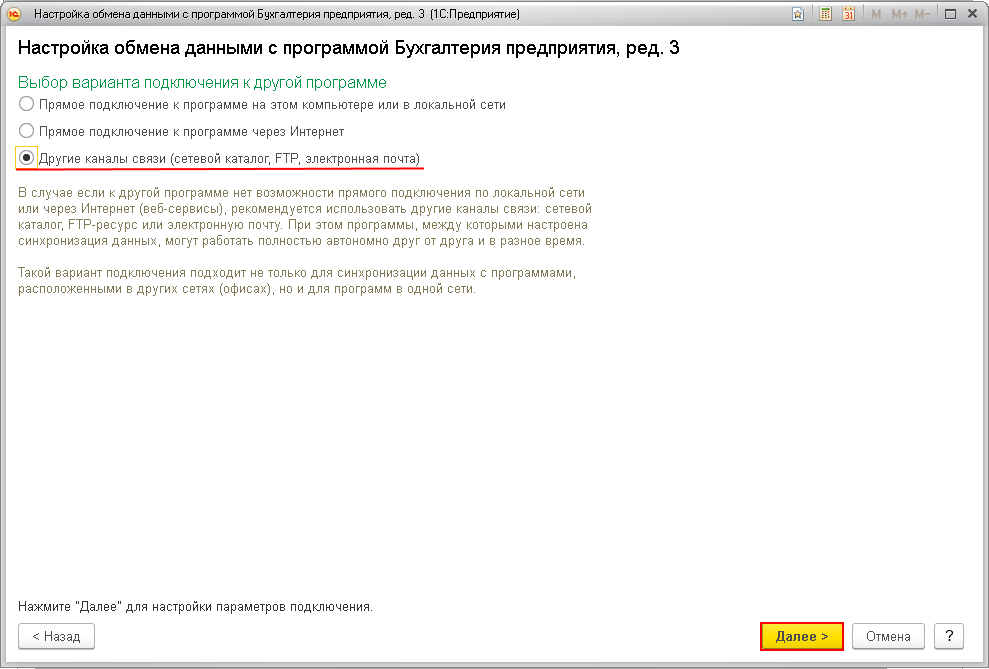 На следующем этаме нужно указать каталог через который будет проходить обмен. Этот каталог нужно создать на диске М.
На следующем этаме нужно указать каталог через который будет проходить обмен. Этот каталог нужно создать на диске М. 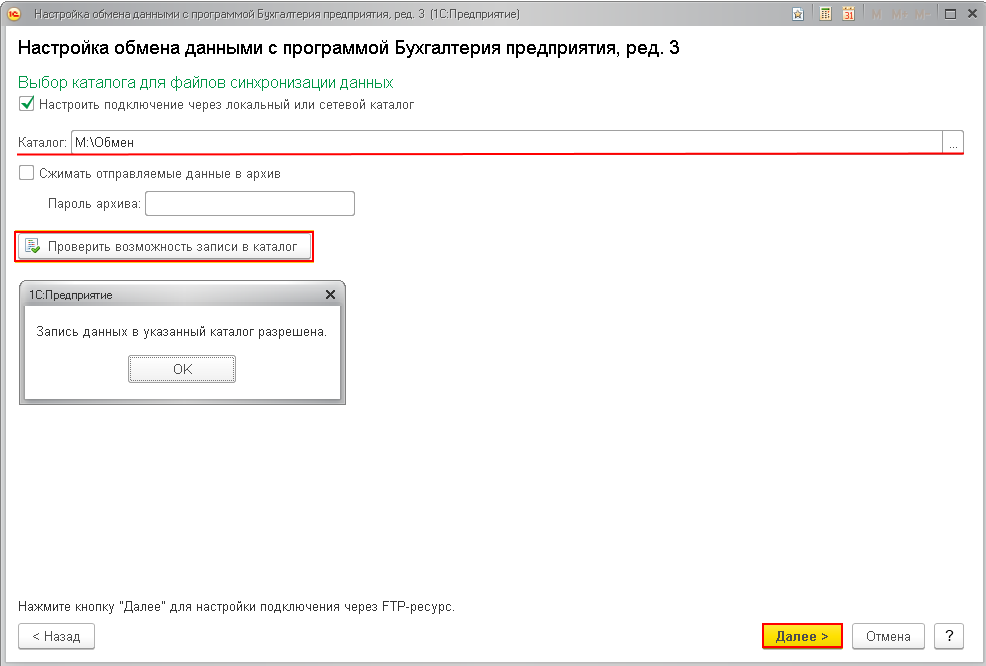 На следующем этапе настройки после проверки установки соединения с программой “1С:Бухгалтерия 8” (ред. 3.0) в открывшемся окне в полях Наименование информационной базы и Префикс автоматически указываются наименование данной базы и ее префикс, который будет добавляться автоматически ко всем кодам элементов справочников и номерам документов, перенесенным из этой базы, чтобы различать программы, в которых они были введены, и избежать дублирования данных. По ссылке Изменить правила выгрузки данных открывается форма Настройка правил обмена данными, в которой имеется возможность:
На следующем этапе настройки после проверки установки соединения с программой “1С:Бухгалтерия 8” (ред. 3.0) в открывшемся окне в полях Наименование информационной базы и Префикс автоматически указываются наименование данной базы и ее префикс, который будет добавляться автоматически ко всем кодам элементов справочников и номерам документов, перенесенным из этой базы, чтобы различать программы, в которых они были введены, и избежать дублирования данных. По ссылке Изменить правила выгрузки данных открывается форма Настройка правил обмена данными, в которой имеется возможность:
- указать дату в поле Дата начала использования обмена, начиная с которой данные будут передаваться в программу “1С:Бухгалтерия 8” (ред. 3.0). Эту возможность удобно использовать, если синхронизация организуется в базах, в которых уже ранее велся учет;
- синхронизации данных с программой с “1С:Бухгалтерия 8” (ред. 3.0) без передачи в нее какой-либо информации по отдельным сотрудникам (переключатель установлен в положение сводно по сотрудникам) или с детализацией по сотрудникам (переключатель установлен в положение с детализацией по сотрудникам). В режиме сводно по сотрудникам передаются только данные из документов Отражение зарплаты в бухучете, а также Начисление оценочных обязательств по отпускам (если формируются оценочные обязательства). Ведомости и прочие документы, содержащие информацию по сотрудникам, не передаются. Данные из документов передаются с группировкой по всем разрезам, кроме сотрудников. Колонка Контрагент оставлена для “незарплатных” операций (Доходы контрагентов и др.).
- выбрать по всем или по конкретным организациям (конкретной организации) будет происходить обмен данными из программы “1С:Зарплата и управление персоналом 8” (ред. 3.0) в программу “1С:Бухгалтерия 8” (ред. 3.0) (переключатель устанавливается в положение По всем организациям или Только по выбранным организациям).
 Нажмите на кнопку Далее для продолжения настройки синхронизации данных. На следующем этапе в открывшемся окне выводится информация, где будут подытожены все настройки синхронизации. Нажмите на кнопку Далее для продолжения настройки синхронизации данных.
Нажмите на кнопку Далее для продолжения настройки синхронизации данных. На следующем этапе в открывшемся окне выводится информация, где будут подытожены все настройки синхронизации. Нажмите на кнопку Далее для продолжения настройки синхронизации данных. 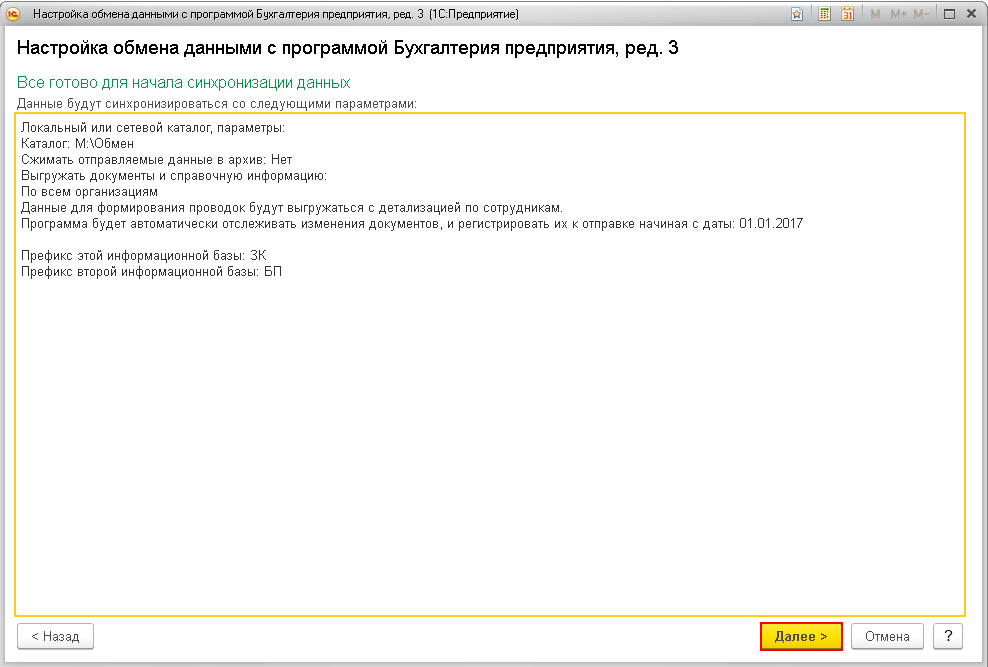 На следующем этапе программа создаст файл «Настройки обмена данных», который необходимо будет указать в программе 1C:Бухгалтерия, редакция 3.0, и предложит выполнить первую синхронизации между базами. Нажимаем Готово.
На следующем этапе программа создаст файл «Настройки обмена данных», который необходимо будет указать в программе 1C:Бухгалтерия, редакция 3.0, и предложит выполнить первую синхронизации между базами. Нажимаем Готово.  Далее необходимо открыть программу “1С:Бухгалтерия 8” (ред. 3.0), установив флажок Синхронизация данных в разделе Администрирование – Настройки программы – Настройки синхронизации данных.
Далее необходимо открыть программу “1С:Бухгалтерия 8” (ред. 3.0), установив флажок Синхронизация данных в разделе Администрирование – Настройки программы – Настройки синхронизации данных.  По кнопке Настроить синхронизацию данных выбираем программу, с которой будет производиться синхронизация – Зарплата и управление персоналом, редакция 3.0
По кнопке Настроить синхронизацию данных выбираем программу, с которой будет производиться синхронизация – Зарплата и управление персоналом, редакция 3.0  На следующем этапе программа предлагает выбор способа настройки синхронизации данных. Мы выбираем файл, который был сформирован на этапе синхронизации данных в программе “1С:Бухгалтерия 8” (ред. 3.0)
На следующем этапе программа предлагает выбор способа настройки синхронизации данных. Мы выбираем файл, который был сформирован на этапе синхронизации данных в программе “1С:Бухгалтерия 8” (ред. 3.0) 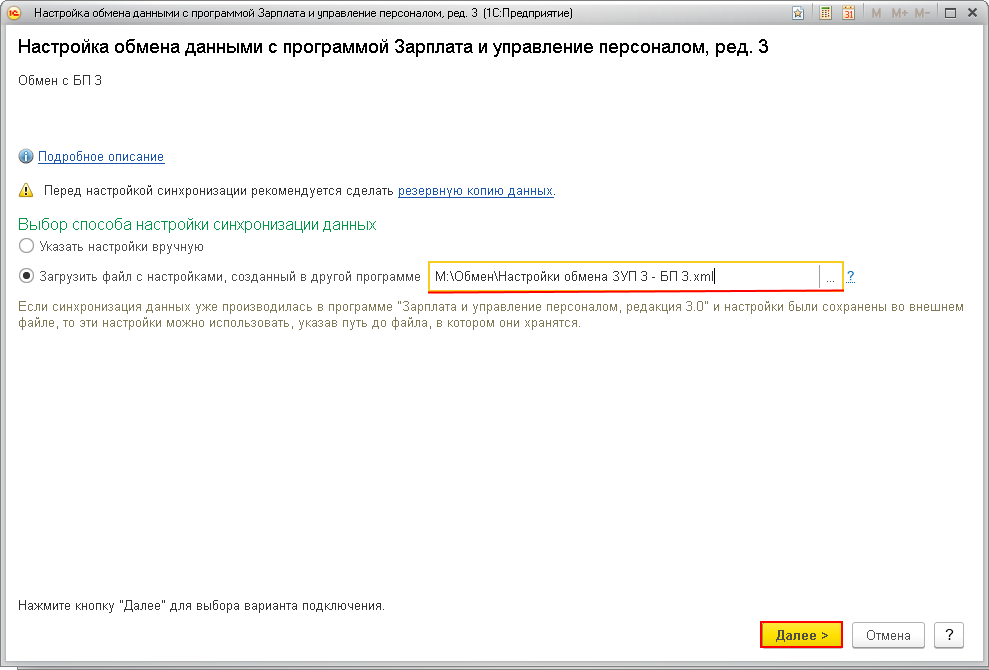 Все следующие всплывающие окна мы проходим по кнопка Далее. В окне, где будут подытожены все настройки синхронизации, нажимаем Готово.
Все следующие всплывающие окна мы проходим по кнопка Далее. В окне, где будут подытожены все настройки синхронизации, нажимаем Готово. 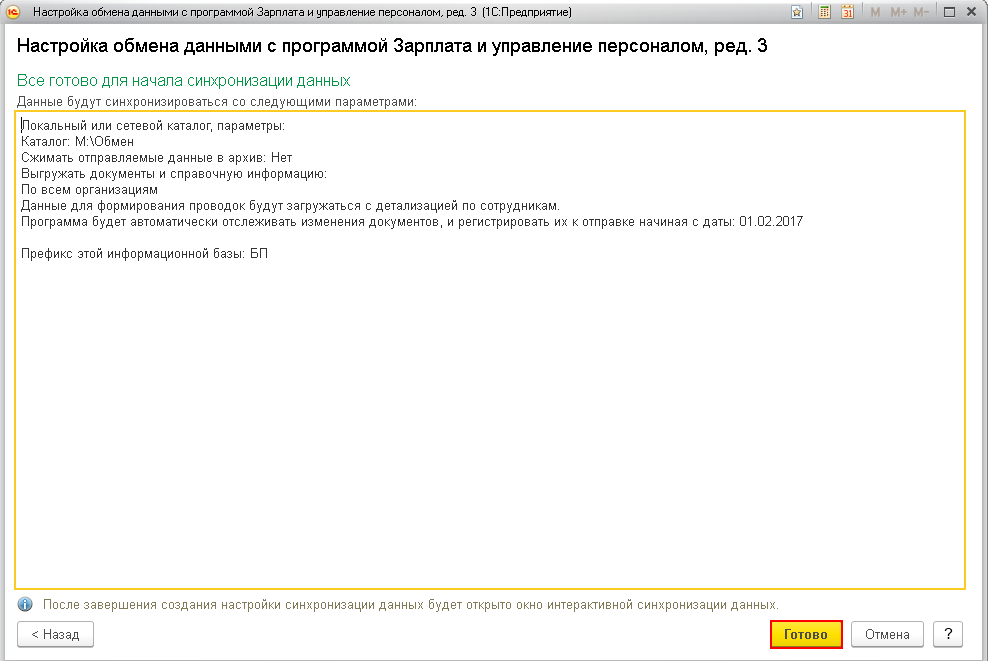 В открывшемся окне помощника будет выведена статистика сопоставления данных объектов. Перед открытием окна программа выполняет попытку сопоставить данные автоматически. Автоматическое сопоставление выполняется по заданным по умолчанию полям сопоставления, при этом соблюдаются самые строгие правила сопоставления. Рекомендуется выполнить проверку результатов автоматического сопоставления данных. По кнопке Сопоставить открывается окно для предварительного просмотра загружаемых данных и выполнения сопоставления объектов вручную. Сопоставленные вручную объекты двух информационных баз запоминаются и при выполнении следующей синхронизации данных сопоставляются автоматически. Список не является динамическим, поэтому для того чтобы увидеть новые данные, полученные и сопоставленные после открытия списка, нажмите на кнопку Обновить информацию статистики сопоставления (F5). По кнопке Еще – Получить данные выполняется загрузка данных для выделенных строк таблицы. Загрузку данных надо использовать в редких случаях, когда требуется сопоставить взаимосвязанные таблицы данных. После того как прошло сопоставление, программа запоминает правила и это окно уже не выводится. Для перехода к синхронизации данных нажмите на кнопку Далее.
В открывшемся окне помощника будет выведена статистика сопоставления данных объектов. Перед открытием окна программа выполняет попытку сопоставить данные автоматически. Автоматическое сопоставление выполняется по заданным по умолчанию полям сопоставления, при этом соблюдаются самые строгие правила сопоставления. Рекомендуется выполнить проверку результатов автоматического сопоставления данных. По кнопке Сопоставить открывается окно для предварительного просмотра загружаемых данных и выполнения сопоставления объектов вручную. Сопоставленные вручную объекты двух информационных баз запоминаются и при выполнении следующей синхронизации данных сопоставляются автоматически. Список не является динамическим, поэтому для того чтобы увидеть новые данные, полученные и сопоставленные после открытия списка, нажмите на кнопку Обновить информацию статистики сопоставления (F5). По кнопке Еще – Получить данные выполняется загрузка данных для выделенных строк таблицы. Загрузку данных надо использовать в редких случаях, когда требуется сопоставить взаимосвязанные таблицы данных. После того как прошло сопоставление, программа запоминает правила и это окно уже не выводится. Для перехода к синхронизации данных нажмите на кнопку Далее.  В следующем окне помощника следует указать данные для отправки в программу “1С:Бухгалтерия 8” (ред. 3.0) (если данные не указывать, то по умолчанию будут отправлены данные, измененные с момента последней сессии синхронизации):
В следующем окне помощника следует указать данные для отправки в программу “1С:Бухгалтерия 8” (ред. 3.0) (если данные не указывать, то по умолчанию будут отправлены данные, измененные с момента последней сессии синхронизации):
- по умолчанию переключатель установлен в положение Не добавлять – в этом случае будут отправлены данные согласно общим настройкам;
- для дополнительной выгрузки документов установите переключатель в положение Добавить документы. для отправки дополнительных данных установите переключатель в положение Добавить данные.
- статистику по отправляемым данным можно просмотреть, нажав на ссылку Отчет о составе отправляемых данных;
- нажмите на кнопку Настройки, чтобы воспользоваться ранее сохраненными настройками или сохранить вновь введенные.
Нажмите на кнопку Далее, чтобы начать синхронизацию данных с выбранными параметрами. 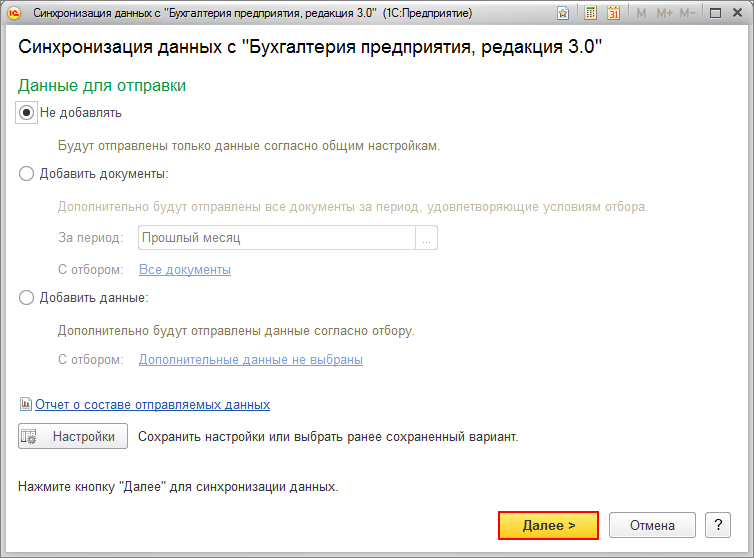 В последнем окне помощника выводятся сообщения о состоянии синхронизации:
В последнем окне помощника выводятся сообщения о состоянии синхронизации:
- Не удалось получить данные или Данные успешно получены и т.д.;
- Не удалось отправить данные или Данные успешно отправлены и т.д.
По ссылке Подробно… можно перейти в журнал регистрации и просмотреть, как проходил процесс синхронизации, узнать об ошибках. При необходимости по кнопке Настроить можно настроить расписание для синхронизации данных в автоматическом режиме (если текущая синхронизация данных еще не включена ни в одно из существующих расписаний выполнения синхронизации). Для завершения синхронизации данных нажмите на кнопку Готово. 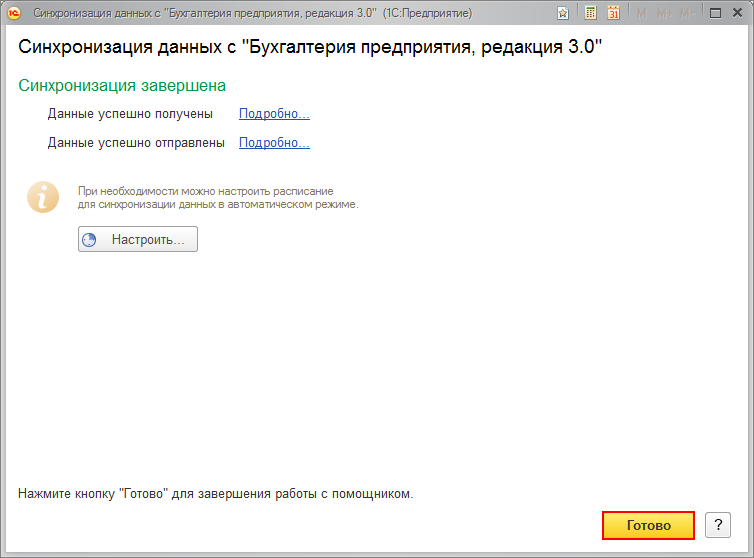
Попробуйте тестовый 15 дневый период прямо сейчас!
Остались вопросы?
Закажите обратный звонок
Позвоните нам
Работаем ежедневно с 8 до 24
8(800)707-48-75
Skype презентация
Работаем ежедневно с 8 до 24
Источник: arcloud.ru
Синхронизация 1С
По мере развития, а также в процессе расширения своего бизнеса, руководители компаний среднего или крупного уровня приходят к решению установить и в дальнейшем использовать несколько конфигураций 1С одновременно, что значительно расширяет функциональные возможности автоматизированной (информационной) системы. Это может привести к некоторым проблемам, которые непосредственно связаны с достоверным и бесперебойным обменом данными между приложениями, программами, сервисами.
Для решения подобного рода задач разработчики специализированных программных продуктов 1С предусмотрели их синхронизацию между собой, позволяя конфигурациям использовать одни и те же базы данных или оперативно обмениваться важной информации. Рассмотрим несколько конкретных случаев, когда требуется выполнить целый ряд операций с целью обеспечения полной интеграции или организации совместной работы некоторых приложений.
Настройка конфигураций 1С: Бухгалтерия» и 1С: Управление торговлей для синхронизации
Настройка для синхронизации программы 1С: Бухгалтерия 3.0
- Указать префикс используемой базы данных и установить флажок напротив опции «Синхронизация данных», которая размещена в подразделе «Настройка синхронизации данных», раздела «Настройки» («Администрирование»).
- Активировать закладку «Синхронизация данных» и осуществить непосредственную настройку подключения и обмена (подтверждение разрешения на прямое подключение, указание месторасположения базы данных на диске, ввод имени пользователя и его пароль доступа к базе).
Настройка для синхронизации программы 1С: Управление торговлей 11
- Задать префикс новой базы данных и установить флажок напротив закладки «Синхронизация данных», которая находиться в подразделе «Другие программы», раздела «Настройка интеграции».
- В пункте Синхронизация данных» необходимо создать параграф «Новый обмен», где указывается название конфигурации, с которой предполагается работать, устанавливается состав отправляемых данных (отдельный объект или список объектов), задается имя пользователя, в данном случае – «Обмен».
Процесс синхронизации программ 1С
Управление правами пользователя
Перед заданием или изменением параметров синхронизации между указанными конфигурациями необходимо убедиться, что пользователь, который будет осуществлять все последующие действия, имеет требуемые права доступа в обоих приложениях.
Для этих целей используется режим «Конфигуратор», включающий в себя раздел «Администрирование» и подраздел «Пользователи». В этом пункте следует выбрать имя, ответственного за синхронизацию, пользователя и, в открывшемся окне, в закладке «Прочее» установить флажок напротив строки «Администратор системы».
Настройка параметров синхронизации
- В приложении «ЗУП» необходимо перейти в режим «Предприятие», затем войти в подраздел «Синхронизация данных», раздела «Администрирование».
- После открытия диалогового окна требуется установить флажок напротив опции «Синхронизация данных», а затем перейти по ссылке «Настройка синхронизации данных».
- В появившемся окне выбираем конфигурацию, с которой предполагается работать, а также устанавливаем префикс требуемой информационной базы.
- Следующее всплывшее окно позволяет перейти в пункт «Указать настройки вручную», где подтверждаем вариант прямого подключения к программе, задаем путь к требуемой базе данных и указываем имя пользователя и пароль.
Источник: itcons99.ru